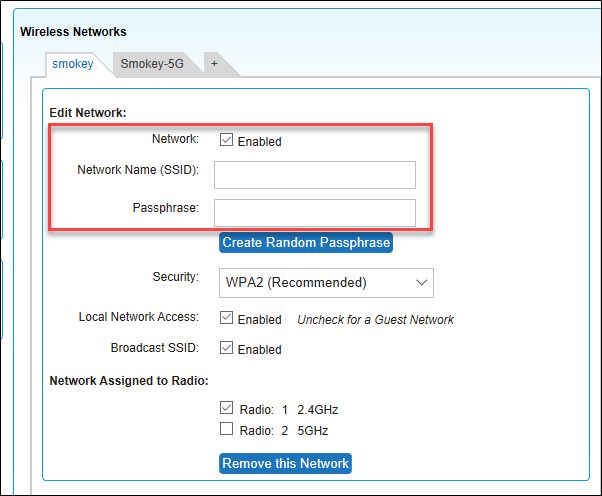តារាងមាតិកា
ការតភ្ជាប់វ៉ាយហ្វាយគឺចាំបាច់សម្រាប់ភ្ជាប់ឧបករណ៍របស់អ្នកទៅបណ្តាញអ៊ីនធឺណិត។ Mediacom គឺជាអ្នកផ្តល់សេវាអ៊ីនធឺណិត (ISP) ដែលផ្តល់នូវការតភ្ជាប់ Wi-Fi ផ្នែករឹង ផ្នែកទន់ និងហេដ្ឋារចនាសម្ព័ន្ធសម្រាប់ការិយាល័យ អាជីវកម្ម និងផ្ទះ។
ការភ្ជាប់អ៊ីនធឺណិត Mediacom អាចត្រូវបានការពារដោយពាក្យសម្ងាត់។ ទោះយ៉ាងណាក៏ដោយ អ្នកត្រូវតែផ្លាស់ប្តូរពាក្យសម្ងាត់ Wi-Fi លំនាំដើមរបស់អ្នក នៅពេលដែលអ្នកដំឡើងការដំឡើងថ្មី។
នោះដោយសារតែពួក Hacker អាចចូលប្រើព័ត៌មានសម្គាល់ Wi-Fi លំនាំដើមបានយ៉ាងងាយស្រួល។ ដូច្នេះប្រសិនបើអ្នកបោកប្រាស់លួចចូលទៅក្នុងបណ្តាញបច្ចុប្បន្នរបស់អ្នក ពួកគេអាចប្រើទិន្នន័យរបស់អ្នកសម្រាប់សកម្មភាពឧក្រិដ្ឋកម្ម។
ការផ្លាស់ប្តូរពាក្យសម្ងាត់ Mediacom Wi-Fi របស់អ្នកគឺសាមញ្ញណាស់។ ទោះជាយ៉ាងណាក៏ដោយ ប្រសិនបើអ្នកមិនមានចំណេះដឹងផ្នែកបច្ចេកវិទ្យា និងមិនស៊ាំនឹងការផ្លាស់ប្តូរអត្តសញ្ញាណបណ្តាញរបស់អ្នក សូមធ្វើតាមការណែនាំដ៏ងាយស្រួលនេះ។
តើធ្វើដូចម្តេចដើម្បីផ្លាស់ប្តូរពាក្យសម្ងាត់ Mediacom WiFi របស់អ្នក?
ដើម្បីផ្លាស់ប្តូរពាក្យសម្ងាត់ WiFi របស់អ្នកដោយប្រើកម្មវិធីគ្រប់គ្រងបណ្តាញ Home Mediacom អ្នកត្រូវតែអនុវត្តតាមជំហានទាំងនេះ៖
- ដំបូង សូមចូលទៅកាន់កម្មវិធីរុករកតាមអ៊ីនធឺណិតដែលអ្នកពេញចិត្ត។
- បន្ទាប់។ ចូលទៅកាន់ទំព័រកម្មវិធីគ្រប់គ្រងបណ្តាញដើមរបស់ Mediacom ។
- ប្រើឈ្មោះអ្នកប្រើ និងពាក្យសម្ងាត់លំនាំដើមរបស់អ្នក ដើម្បីចូលទៅកាន់ទំព័រគ្រប់គ្រងគណនី Mediacom នៅលើទំព័រចូល។
- ចុចប៊ូតុងចូល។
- ប្រសិនបើពាក្យសម្ងាត់របស់អ្នកមិនដំណើរការ ឬអ្នកបានភ្លេចវា អ្នកអាចជ្រើសរើសជម្រើស Wi-Fi “ភ្លេចឃ្លាសម្ងាត់របស់អ្នក?”
- នៅពេលរួចរាល់ សូមរង់ចាំពាក្យសម្ងាត់ថ្មីដែល Mediacom ផ្ញើទៅកាន់អាសយដ្ឋានអ៊ីមែលដែលអ្នកបានផ្តល់សម្រាប់គណនីអ៊ីនធឺណិត Mediacom ។
- នៅពេលណាអ្នកចូលទៅក្នុង Mediacom Home Network Manager ចូលទៅកាន់ទំព័រ Control Panel។
- ជ្រើសរើសបណ្តាញឥតខ្សែរបស់ខ្ញុំពីបន្ទះខាងឆ្វេងនៃទំព័រផ្ទាំងបញ្ជាមេ។
- ជ្រើសរើសជម្រើសបណ្តាញឥតខ្សែ។ អេក្រង់របស់អ្នកនឹងបង្ហាញឈ្មោះ និងពាក្យសម្ងាត់បណ្តាញ Wi-Fi បច្ចុប្បន្នរបស់អ្នក (SSID) នៅខាងស្តាំដៃរបស់អ្នក។
- កំណត់ឈ្មោះ និងពាក្យសម្ងាត់បណ្តាញ SSID ឬ Mediacom ថ្មី។
- បន្ទាប់មកជ្រើសរើសការរក្សាទុក ប៊ូតុងដើម្បីអនុវត្តព័ត៌មានបញ្ជាក់ការចូលថ្មី។
នៅពេលអ្នកកំណត់ពាក្យសម្ងាត់ Mediacom ថ្មី សូមរក្សាវាឱ្យមានសុវត្ថិភាព។ កុំចែករំលែកវាជាមួយមនុស្សចម្លែក; កំណត់ពាក្យសម្ងាត់រឹងមាំសម្រាប់សុវត្ថិភាពអតិបរមា។
សូមចងចាំ៖ ឈ្មោះអ្នកប្រើប្រាស់ Mediacom របស់អ្នកអាចចាប់ផ្តើមដោយ 'w' ឬ 'e' អាស្រ័យលើប៉មសេវាកម្មដែលអ្នកបានកំណត់។ អក្សរនេះនឹងត្រូវបានបន្តដោយលេខបីខ្ទង់ និង 'regency ។' ឧទាហរណ៍ ឈ្មោះបណ្តាញអាចបង្ហាញជា w564regency ឬ e987regency ។ លើសពីនេះទៀត ឃ្លាសម្ងាត់លំនាំដើមរបស់អ្នកអាចជា 'mediacom16'។
តើពេលណាជាពេលវេលាត្រឹមត្រូវដើម្បីធ្វើបច្ចុប្បន្នភាពពាក្យសម្ងាត់របស់អ្នក?
តាមឧត្ដមគតិ អ្នកគួរតែផ្លាស់ប្តូរពាក្យសម្ងាត់របស់អ្នកដោយប្រើកម្មវិធីគ្រប់គ្រងបណ្តាញផ្ទះរបស់ Mediacom រៀងរាល់ពីរបីខែម្តង។ វាអាចជួយអ្នកការពារបណ្តាញឥតខ្សែរបស់អ្នក។ ទោះយ៉ាងណាក៏ដោយ មានកត្តាមួយចំនួនដែលទាមទារការផ្លាស់ប្តូរពាក្យសម្ងាត់ Wi-Fi៖
Security Breach
ប្រសិនបើបណ្តាញ Wi-Fi ក្នុងផ្ទះរបស់អ្នកត្រូវបានវាយប្រហារដោយពួក Hacker អ្នកត្រូវតែផ្លាស់ប្តូរ Mediacom Wi-Fi ពាក្យសម្ងាត់។ លើសពីនេះទៀត ប្រសិនបើអ្នកជិតខាង ឬអ្នកផ្តល់សេវារបស់អ្នកជូនដំណឹងអ្នកអំពីការបំពានទិន្នន័យ អ្នកត្រូវតែធ្វើបច្ចុប្បន្នភាពពាក្យសម្ងាត់របស់អ្នកជាវិធានការសុវត្ថិភាព។
ការចូលប្រើដោយគ្មានការអនុញ្ញាត
ប្រសិនបើអ្នកសង្ស័យថាអ្នកផ្សេងទៀតកំពុងព្យាយាមចូលប្រើបណ្តាញ WiFi របស់អ្នក អ្នកត្រូវតែធ្វើបច្ចុប្បន្នភាពពាក្យសម្ងាត់របស់អ្នកភ្លាមៗ។ យ៉ាងណាមិញ ការរង់ចាំភ័ស្តុតាងរឹងមាំនៃបណ្តាញដែលត្រូវបានលួចចូលគឺមិនមានប្រាជ្ញាទេ។
សូមមើលផងដែរ: របៀបពិនិត្យមើល Wifi GHz នៅលើ iPhoneល្បឿនអ៊ីនធឺណិតយឺត
អ្នកផ្សេងអាចប្រើបណ្តាញរបស់អ្នក ប្រសិនបើសញ្ញា WiFi របស់អ្នកខ្សោយខុសពីធម្មតា។ លើសពីនេះ ការកើនឡើងចរាចរណ៍ និងការប្រើប្រាស់អ៊ីនធឺណេតខ្លាំង ជាញឹកញាប់អាចបណ្តាលឱ្យសេវាអ៊ីនធឺណិតយឺត។ ក្នុងករណីបែបនេះ វាជាការប្រសើរក្នុងការផ្លាស់ប្តូរពាក្យសម្ងាត់ Mediacom Wi-Fi ។
ពាក្យសម្ងាត់ដែលបានចែករំលែក
ប្រសិនបើអ្នកចែករំលែកពាក្យសម្ងាត់ Mediacom របស់អ្នកជាមួយអ្នកចូលមើលថ្មី សូមប្តូរវាបន្ទាប់ពីពួកគេចាកចេញពីផ្ទះរបស់អ្នក។ ជាជម្រើស អ្នកអាចរៀបចំគណនី Mediacom ផ្សេងគ្នាសម្រាប់ WiFi របស់ភ្ញៀវ។
គន្លឹះក្នុងការកំណត់ពាក្យសម្ងាត់ WiFi ខ្លាំង
នៅពេលកំណត់ពាក្យសម្ងាត់ Mediacom Wi-Fi របស់អ្នក អ្នកគួរតែបង្កើតពាក្យសម្ងាត់រឹងមាំ ពិសេស និងអាចទុកចិត្តបាន។ សម្រាប់គោលបំណងនេះ អ្នកអាចអនុវត្តតាមគន្លឹះទាំងនេះ៖
កំណត់ពាក្យសម្ងាត់វែង
ការកំណត់ពាក្យសម្ងាត់វែងអាចរារាំងពួក Hacker ពីការចូលប្រើបណ្តាញរបស់អ្នក។ នោះក៏ព្រោះតែពាក្យសម្ងាត់វែងមិនអាចទាយបានដោយងាយ។
លើសពីនេះទៅទៀត នៅពេលដែលអ្នកកំណត់ពាក្យសម្ងាត់ថ្មីរបស់អ្នក សូមប្រាកដថាអ្នកបានប្រើបន្សំនៃតួអក្សរពិសេស អក្សរធំ និងលេខ។ វានឹងធ្វើឱ្យពាក្យសម្ងាត់របស់អ្នកកាន់តែពិបាកទាយ។
ជៀសវាងការប្រើឃ្លាទូទៅ
ការប្រើឃ្លាទូទៅ និងសម្រង់ពេញនិយមជាឃ្លាអាចធ្វើឱ្យពាក្យសម្ងាត់របស់អ្នកអាចទាយបានយ៉ាងងាយ។ ជំនួសមកវិញ អ្នកគួរតែប្រើពាក្យសម្ងាត់ដែលពិសេសសម្រាប់អ្នក។ ជាឧទាហរណ៍ អ្នកអាចកំណត់ពាក្យសម្ងាត់ រួមទាំងឈ្មោះគ្រូដែលអ្នកចូលចិត្តជាមួយនឹងលេខ និងតួអក្សរ។
ជៀសវាងការប្រើព័ត៌មានផ្ទាល់ខ្លួន
អ្នកមិនគួរបង្កើតពាក្យសម្ងាត់ជាមួយព័ត៌មានផ្ទាល់ខ្លួនរបស់អ្នកទេ។ ឧទាហរណ៍ ជៀសវាងការបន្ថែមឈ្មោះ ថ្ងៃកំណើត ឬឈ្មោះកន្លែងធ្វើការទៅពាក្យសម្ងាត់របស់អ្នក។ នោះដោយសារតែអ្នកជិតខាងរបស់អ្នក ឬនរណាម្នាក់នៅក្នុងរង្វង់របស់អ្នកអាចប្រើព័ត៌មានដើម្បីចូលប្រើបណ្តាញ WiFi របស់អ្នក។
កុំកំណត់ពាក្យសម្ងាត់ដូចគ្នាសម្រាប់គណនីរបស់អ្នកទាំងអស់
ការប្រើអត្តសញ្ញាណដូចគ្នាសម្រាប់បណ្តាញ WiFi របស់អ្នកដូចគណនីផ្សេងទៀតរបស់អ្នកអាចធ្វើឱ្យគណនីរបស់អ្នកទាំងអស់ងាយរងគ្រោះ ប្រសិនបើគណនីណាមួយត្រូវបានលួចចូល។ គន្លឹះដ៏ល្អបំផុតដើម្បីជៀសវាងបញ្ហានេះគឺត្រូវប្រើពាក្យសម្ងាត់ផ្សេងគ្នាសម្រាប់បណ្តាញ WiFi របស់អ្នក និងគណនីអនឡាញផ្សេងទៀត។
ជៀសវាងការប្រើលំដាប់លំដោយ ឬអក្សររត់
ពាក្យសម្ងាត់ដែលមានអក្សររត់ដូចជា QWERTY ឬលំដាប់លេខដូចជា 1234567 អាចទាយបានយ៉ាងងាយស្រួល។ ដូច្នេះហើយ អ្នកគួរតែជៀសវាងការប្រើពួកវា ហើយបង្កើតពាក្យសម្ងាត់ដែលមានអក្សរ និងលេខចម្រុះ។
ធ្វើបច្ចុប្បន្នភាពពាក្យសម្ងាត់បណ្តាញ WiFi របស់អ្នកជាទៀងទាត់
អ្នកគួរតែជៀសវាងការប្រើពាក្យសម្ងាត់ WiFi របស់អ្នកលើសពី 5 ឬ 6 ខែ។ ជាមួយនឹងការកើនឡើងនៃឧក្រិដ្ឋកម្មតាមអ៊ីនធឺណិត បណ្តាញឥតខ្សែអាចត្រូវបានគេលួចចូលបានយ៉ាងងាយស្រួល ប្រសិនបើអ្នកប្រើពាក្យសម្ងាត់ដូចគ្នាក្នុងរយៈពេលយូរ។ ដូច្នេះសូមផ្លាស់ប្តូរពាក្យសម្ងាត់ Mediacom WiFi យ៉ាងហោចណាស់ម្តង ឬពីរដងក្នុងមួយឆ្នាំ។
គន្លឹះទាំងនេះមិនត្រឹមតែប៉ុណ្ណោះទេមានប្រយោជន៍ក្នុងការធ្វើបច្ចុប្បន្នភាពពាក្យសម្ងាត់អ៊ីនធឺណិត។ ប៉ុន្តែអ្នកក៏អាចប្រើពួកវាដើម្បីផ្លាស់ប្តូរគណនីប្រព័ន្ធផ្សព្វផ្សាយសង្គមរបស់អ្នក និងពាក្យសម្ងាត់កម្មវិធីផ្សេងទៀតផងដែរ។
តើអ្នកអាចតាមដានពាក្យសម្ងាត់ថ្មីរបស់អ្នកដោយរបៀបណា?
មនុស្សជាច្រើនជៀសវាងការផ្លាស់ប្តូរពាក្យសម្ងាត់របស់ពួកគេដោយគ្រាន់តែពួកគេភ្លេច។ ជាអកុសល ការភ្លេចពាក្យសម្ងាត់របស់អ្នកមិនត្រឹមតែជាការរំខានប៉ុណ្ណោះទេ ប៉ុន្តែក៏អាចទាមទារការផ្លាស់ប្តូរពាក្យសម្ងាត់ញឹកញាប់ផងដែរ។
កាន់តែអាក្រក់នោះ អ្នកត្រូវតែកំណត់ការកំណត់បណ្តាញរបស់អ្នកឡើងវិញ ប្រសិនបើអ្នកមិនអាចស្ដារ ឬកំណត់ពាក្យសម្ងាត់របស់អ្នកឡើងវិញបានទេ។
ជាសំណាងល្អ អ្នកអាចអនុវត្តតាមល្បិចសាមញ្ញទាំងនេះ ដើម្បីតាមដានពាក្យសម្ងាត់ Mediacom Wi-Fi របស់អ្នក៖
- សរសេរពាក្យសម្ងាត់ថ្មីរបស់អ្នកនៅក្នុងកំណត់ហេតុប្រចាំថ្ងៃ ឬទិនានុប្បវត្តិ ហើយរក្សាទុកវានៅកន្លែងដែលមានសុវត្ថិភាព
- ប្រើកម្មវិធីគ្រប់គ្រងពាក្យសម្ងាត់ងាយស្រួលដើម្បីតាមដានពាក្យសម្ងាត់របស់អ្នកទាំងអស់
- ប្រើកម្មវិធីបង្កើតពាក្យសម្ងាត់ងាយស្រួល។ កម្មវិធីទាំងនេះអាចបង្កើតពាក្យសម្ងាត់ខ្លាំងជាងមុន ដែលងាយស្រួលចងចាំ។
- បើកដំណើរការការផ្ទៀងផ្ទាត់ពីរកត្តា។ វាជាវិធានការសុវត្ថិភាពដែលការប្រើប្រាស់ព័ត៌មានសម្ងាត់បណ្តាញ WiFi របស់អ្នកមិនគ្រប់គ្រាន់។ ជាឧទាហរណ៍ អ្នកត្រូវតែឆ្លើយសំណួរសុវត្ថិភាពឱ្យបានត្រឹមត្រូវ ប្រសិនបើអ្នកមិនអាចរំលឹកពាក្យសម្ងាត់ Wi-Fi របស់អ្នកបានទេ។ បន្ទាប់មក អ្នកនឹងទទួលបានអ៊ីមែល ឬអត្ថបទដែលមានលេខកូដ ដើម្បីចូលទៅគណនី Mediacom ។
ហេតុអ្វីបានជាអ្នកគួរប្តូរពាក្យសម្ងាត់របស់អ្នក?
ការផ្លាស់ប្តូរពាក្យសម្ងាត់ Wi-Fi របស់អ្នកពី Home Network Manager អាចផ្តល់អត្ថប្រយោជន៍ជាច្រើន។ នេះជារបៀប៖
កែលម្អសុវត្ថិភាពបណ្តាញ
ការធ្វើបច្ចុប្បន្នភាពពាក្យសម្ងាត់ Mediacom Wi-Fi របស់អ្នកអាចបង្កើនសុវត្ថិភាពបណ្តាញរបស់អ្នក។ការប្រើពាក្យសម្ងាត់ផ្សេងគ្នាសម្រាប់គណនីរបស់អ្នកទាំងអស់អាចធ្វើឱ្យព័ត៌មានសម្ងាត់នៃការចូលរបស់អ្នកមិនសូវអាចទាយទុកជាមុនបាន។
ពួក Hacker អាចពិបាកក្នុងការទាយពាក្យសម្ងាត់របស់អ្នក ហើយទីបំផុតបោះបង់ ដោយទុកឱ្យបណ្តាញរបស់អ្នកមានសុវត្ថិភាពពីការលួចទិន្នន័យ និងការលួចអត្តសញ្ញាណ។
ជៀសវាងការចូលប្រើឥតឈប់ឈរ
ពួក Hacker ប្រហែលជាមិន hack បណ្តាញ WiFi របស់អ្នកដើម្បីចូលប្រើអ៊ីនធឺណិតតែប៉ុណ្ណោះ។ ផ្ទុយទៅវិញ ពួកគេអាចលួចចូលទៅក្នុងគណនីអ៊ីនធឺណិតនៅផ្ទះរបស់អ្នក ដើម្បីតាមដានទិន្នន័យរបស់អ្នកតាមពេលវេលា និងលួចព័ត៌មាន។ ពេលខ្លះ អ្នកប្រហែលជាមិនកត់សំគាល់អ្នកផ្សេងដែលតាមដានសកម្មភាពអនឡាញរបស់អ្នកទេ។
ទោះជាយ៉ាងណាក៏ដោយ ប្រសិនបើអ្នកប្តូរពាក្យសម្ងាត់ Wi-Fi របស់អ្នកជាទៀងទាត់ អ្នកអាចកំណត់ហានិភ័យទាំងនេះបាន។
កំណត់ការស្មាន
ប្រសិនបើអ្នកប្រើពាក្យសម្ងាត់សម្រាប់រយៈពេលបន្ថែម ពាក្យសម្ងាត់របស់អ្នកអាចចូលប្រើបានយ៉ាងងាយស្រួល។ នោះដោយសារតែមាននរណាម្នាក់នៅក្នុងរង្វង់របស់អ្នកប្រហែលជាកំពុងព្យាយាមទាយវា។ ម្យ៉ាងវិញទៀត មាននរណាម្នាក់បានសង្កេតឃើញអ្នកវាយពាក្យសម្ងាត់។
ការផ្លាស់ប្តូរពាក្យសម្ងាត់របស់អ្នកជាទៀងទាត់អាចកាត់បន្ថយការងារស្មានដែលធ្វើឡើងដោយមនុស្សនៅក្នុងបរិវេណរបស់អ្នក។ ជាលទ្ធផល អ្នកអាចរីករាយនឹងការប្រើប្រាស់បណ្តាញ WiFi របស់អ្នកដោយសុវត្ថិភាព។
ជៀសវាងការបំពានពាក្យសម្ងាត់ចាស់
ប្រសិនបើអ្នកលក់ឧបករណ៍ដែលមានអ៊ីនធឺណិតចាស់របស់អ្នក ពួកគេអាចលេចធ្លាយពាក្យសម្ងាត់របស់អ្នក។ ពួក Hacker អាចប្រើព័ត៌មាននេះយ៉ាងងាយស្រួល និងចូលប្រើបណ្តាញ WiFi របស់អ្នក។
ដូច្នេះ សូមលុបទិន្នន័យទាំងអស់ចេញទាំងស្រុង មុនពេលលក់ឧបករណ៍អ៊ីនធឺណិតដែលបានប្រើរួច។ អ្នកក៏គួរធ្វើបច្ចុប្បន្នភាពពាក្យសម្ងាត់របស់អ្នកផងដែរ ដើម្បីជៀសវាងការគំរាមកំហែងដ៏អាក្រក់ និងសុវត្ថិភាពកាន់តែប្រសើរ។
កែលម្អល្បឿនអ៊ីនធឺណិត
នៅពេលដែលឧបករណ៍ផ្សេងៗចូលប្រើបណ្តាញអ៊ីនធឺណិតរបស់អ្នក ចរាចរណ៍អ៊ីនធឺណិតរបស់អ្នកកើនឡើង។ ដូច្នេះ អ្នកអាចជួបប្រទះនឹងសញ្ញា WiFi ខ្សោយ ឬខ្សោយ។
ទោះបីជាអ្នកអាចមានការតភ្ជាប់អ៊ីធឺណិតមិនល្អសម្រាប់ហេតុផលជាច្រើនក៏ដោយ បណ្តាញ WiFi ដែលត្រូវបានលួចចូលក៏អាចជាមូលហេតុដែលអាចកើតមានផងដែរ។ ដើម្បីដោះស្រាយបញ្ហានេះ អ្នកអាចប្តូរពាក្យសម្ងាត់ WiFi របស់អ្នក។
នោះដោយសារតែការធ្វើបច្ចុប្បន្នភាពពាក្យសម្ងាត់របស់អ្នកនឹងផ្តាច់ឧបករណ៍ដែលបានភ្ជាប់ទាំងអស់។ នៅពេលរួចរាល់ អ្នកត្រូវភ្ជាប់ឧបករណ៍នីមួយៗឡើងវិញដោយដៃដោយប្រើពាក្យសម្ងាត់ថ្មី។
របៀបកំណត់រ៉ោតទ័រ Mediacom ឡើងវិញ?
ប្រសិនបើអ្នកភ្លេចពាក្យសម្ងាត់ពីមុនរបស់អ្នក សូមកំណត់រ៉ោតទ័ររបស់អ្នកឡើងវិញ ដើម្បីដំឡើងពាក្យសម្ងាត់ថ្មី។ ជំហាននេះស្ដារការកំណត់រចនាសម្ព័ន្ធរ៉ោតទ័ររបស់អ្នកទាំងអស់តាមលំនាំដើមពីរោងចក្រ។
សូមមើលផងដែរ: Verizon Fios WiFi មិនដំណើរការមែនទេ? សាកល្បងការកែទាំងនេះដូច្នេះ នៅពេលដែលអ្នកចាប់ផ្តើមរ៉ោតទ័ររបស់អ្នកឡើងវិញ អ្នកត្រូវតែកែតម្រូវការកំណត់ម្តងទៀត។ ដំណើរការកំណត់ឡើងវិញសម្រាប់រ៉ោតទ័រ Mediacom ធម្មតាគឺសាមញ្ញណាស់។ នេះជារបៀបដែលអ្នកអាចធ្វើបាន៖
- ដំបូង ផ្តាច់រ៉ោតទ័ររបស់អ្នកពីខ្សែ coaxial។
- បន្ទាប់ ស្វែងរកប៊ូតុងកំណត់ឡើងវិញនៅផ្នែកខាងក្រោយនៃរ៉ោតទ័រ Mediacom របស់អ្នក។
- ចាប់យកវត្ថុមុតស្រួចដូចជាក្លីបក្រដាស ឬប៊ិច។
- ចុចឱ្យជាប់ប៊ូតុងដោយចុងមុតស្រួចប្រហែល 15 វិនាទី។
- រង់ចាំឱ្យរ៉ោតទ័រចូលដំណាក់កាលចាប់ផ្ដើមឡើងវិញ។
- នៅពេលដែលភ្លើងម៉ូដឹមចាប់ផ្តើមភ្លឺ រ៉ោតទ័ររបស់អ្នកត្រូវបានកំណត់ឡើងវិញ។
- អនុញ្ញាតឱ្យរ៉ោតទ័រចាប់ផ្តើមឡើងវិញ។
- បន្ទាប់មកកំណត់ពាក្យសម្ងាត់ខ្លាំងថ្មី និងធានាបណ្តាញ WiFi របស់អ្នក។
គំនិតចុងក្រោយ
ការផ្លាស់ប្តូរពាក្យសម្ងាត់ WiFi របស់អ្នក។ជាទៀងទាត់គឺមានសារៈសំខាន់ខ្លាំងណាស់សម្រាប់សុវត្ថិភាពអ៊ីនធឺណិត។ ការ Hack នេះគឺដោយសារតែពួក Hacker និងអ្នកបោកប្រាស់អាចចូលប្រើបណ្តាញ WiFi របស់អ្នកយ៉ាងងាយស្រួល ហើយប្រើវាសម្រាប់សកម្មភាពខុសច្បាប់។
ដើម្បីផ្លាស់ប្តូរពាក្យសម្ងាត់អ៊ីនធឺណិត Mediacom របស់អ្នក និងកំណត់រចនាសម្ព័ន្ធការបញ្ជូនបន្តច្រក សូមអនុវត្តតាមការណែនាំដ៏ងាយស្រួលដែលបានពន្យល់នៅក្នុងប្រកាសនេះ។
អ្នកក៏គួរតែធ្វើតាមការណែនាំសម្រាប់ការកំណត់ពាក្យសម្ងាត់ដែលរឹងមាំជាងមុនផងដែរ។ ជាឧទាហរណ៍ សាកល្បងប្រើលេខសម្ងាត់ដែលមានអក្សរវែង 8 អក្សរ ជាមួយនឹងការរួមបញ្ចូលគ្នានៃអក្សរ លេខ និងតួអក្សរផ្សេងៗគ្នា។
ជាចុងក្រោយ អ្នកត្រូវតែកំណត់ម៉ូដឹមឡើងវិញ ដើម្បីផ្លាស់ប្តូរពាក្យសម្ងាត់ WiFi ប្រសិនបើអ្នកមិនអាចចូលទៅក្នុងគណនី Mediacom របស់អ្នក។